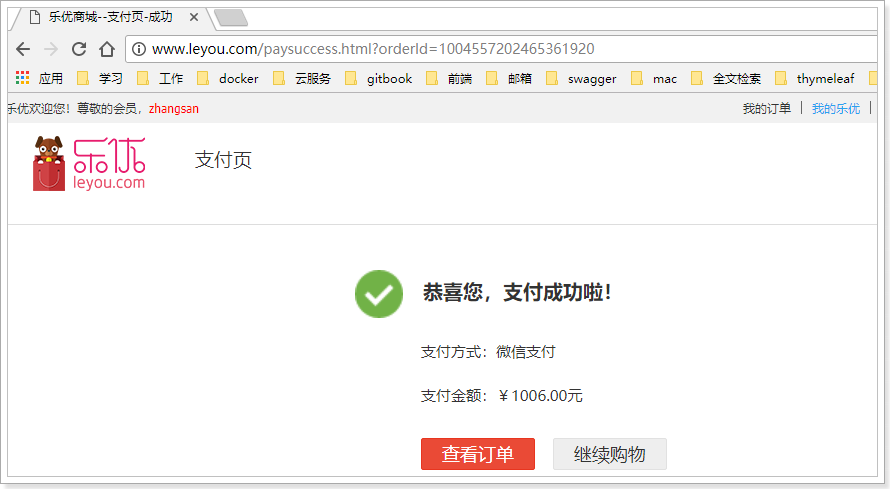学于黑马和传智播客联合做的教学项目 感谢
黑马官网
传智播客官网
微信搜索"艺术行者",关注并回复关键词"乐优商城"获取视频和教程资料!
b站在线视频
0.学习目标
- 会调用订单系统接口
- 实现订单结算功能
- 实现微信支付功能
1.订单系统接口
我们不做开发,只讲解
1.1.导入订单服务
把课前资料提供的leyou-order复制到D:heimacodeleyou目录。
然后在工程内导入:

然后导入module:

选择导入module:
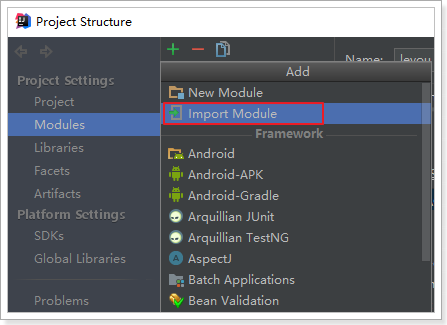
选择目录中的 ly-order:

打开父工程leyou的pom文件,添加ly-order模块:
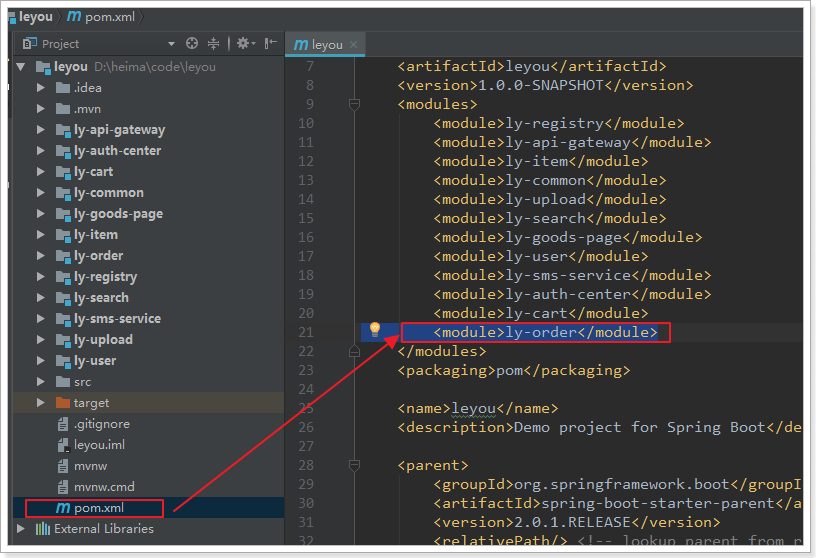
1.2.Swagger-UI
丝袜哥
1.2.1.什么是OpenAPI
随着互联网技术的发展,现在的网站架构基本都由原来的后端渲染,变成了:前端渲染、前后端分离的形态,而且前端技术和后端技术在各自的道路上越走越远。 前端和后端的唯一联系,变成了API接口;API文档变成了前后端开发人员联系的纽带,变得越来越重要。
没有API文档工具之前,大家都是手写API文档的,在什么地方书写的都有,而且API文档没有统一规范和格式,每个公司都不一样。这无疑给开发带来了灾难。
OpenAPI规范(OpenAPI Specification 简称OAS)是Linux基金会的一个项目,试图通过定义一种用来描述API格式或API定义的语言,来规范RESTful服务开发过程。目前V3.0版本的OpenAPI规范已经发布并开源在github上 。
官网:https://github.com/OAI/OpenAPI-Specification
1.2.2.什么是swagger?
OpenAPI是一个编写API文档的规范,然而如果手动去编写OpenAPI规范的文档,是非常麻烦的。而Swagger就是一个实现了OpenAPI规范的工具集。
看官方的说明:

Swagger包含的工具集:
- Swagger编辑器: Swagger Editor允许您在浏览器中编辑YAML中的OpenAPI规范并实时预览文档。
- Swagger UI: Swagger UI是HTML,Javascript和CSS资产的集合,可以从符合OAS标准的API动态生成漂亮的文档。
- Swagger Codegen:允许根据OpenAPI规范自动生成API客户端库(SDK生成),服务器存根和文档。
- Swagger Parser:用于解析来自Java的OpenAPI定义的独立库
- Swagger Core:与Java相关的库,用于创建,使用和使用OpenAPI定义
- Swagger Inspector(免费): API测试工具,可让您验证您的API并从现有API生成OpenAPI定义
- SwaggerHub(免费和商业): API设计和文档,为使用OpenAPI的团队构建。
1.2.3.快速入门
SpringBoot已经集成了Swagger,使用简单注解即可生成swagger的API文档。
1)引入依赖
<dependency>
<groupId>io.springfox</groupId>
<artifactId>springfox-swagger2</artifactId>
<version>2.8.0</version>
</dependency>
<dependency>
<groupId>io.springfox</groupId>
<artifactId>springfox-swagger-ui</artifactId>
<version>2.8.0</version>
</dependency>
2)编写配置
@Configuration
@EnableSwagger2
public class SwaggerConfig {
@Bean
public Docket api() {
return new Docket(DocumentationType.SWAGGER_2)
.host("http://order.leyou.com")
.apiInfo(apiInfo())
.select()
.apis(RequestHandlerSelectors.basePackage("com.leyou.order.controller"))
.paths(PathSelectors.any())
.build();
}
private ApiInfo apiInfo() {
return new ApiInfoBuilder()
.title("乐优商城订单系统")
.description("乐优商城订单系统接口文档")
.version("1.0")
.build();
}
}
3)接口声明
在controller的每个handler上添加接口说明注解:
@RestController
@RequestMapping("order")
@Api("订单服务接口")
public class OrderController {
@Autowired
private OrderService orderService;
@Autowired
private PayHelper payHelper;
/**
* 创建订单
*
* @param order 订单对象
* @return 订单编号
*/
@PostMapping
@ApiOperation(value = "创建订单接口,返回订单编号", notes = "创建订单")
@ApiImplicitParam(name = "order", required = true, value = "订单的json对象,包含订单条目和物流信息")
public ResponseEntity<Long> createOrder(@RequestBody @Valid Order order) {
Long id = this.orderService.createOrder(order);
return new ResponseEntity<>(id, HttpStatus.CREATED);
}
/**
* 分页查询当前用户订单
*
* @param status 订单状态
* @return 分页订单数据
*/
@GetMapping("list")
@ApiOperation(value = "分页查询当前用户订单,并且可以根据订单状态过滤",
notes = "分页查询当前用户订单")
@ApiImplicitParams({
@ApiImplicitParam(name = "page", value = "当前页",
defaultValue = "1", type = "Integer"),
@ApiImplicitParam(name = "rows", value = "每页大小",
defaultValue = "5", type = "Integer"),
@ApiImplicitParam(
name = "status",
value = "订单状态:1未付款,2已付款未发货,3已发货未确认,4已确认未评价,5交易关闭,6交易成功,已评价", type = "Integer"),
})
public ResponseEntity<PageResult<Order>> queryUserOrderList(
@RequestParam(value = "page", defaultValue = "1") Integer page,
@RequestParam(value = "rows", defaultValue = "5") Integer rows,
@RequestParam(value = "status", required = false) Integer status) {
PageResult<Order> result = this.orderService.queryUserOrderList(page, rows, status);
if (result == null) {
return new ResponseEntity<>(HttpStatus.NOT_FOUND);
}
return ResponseEntity.ok(result);
}
}
常用注解说明:
/**
@Api:修饰整个类,描述Controller的作用
@ApiOperation:描述一个类的一个方法,或者说一个接口
@ApiParam:单个参数描述
@ApiModel:用对象来接收参数
@ApiProperty:用对象接收参数时,描述对象的一个字段
@ApiResponse:HTTP响应其中1个描述
@ApiResponses:HTTP响应整体描述
@ApiIgnore:使用该注解忽略这个API
@ApiError :发生错误返回的信息
@ApiImplicitParam:一个请求参数
@ApiImplicitParams:多个请求参数
*/
4)启动测试
启动服务,然后访问:http://localhost:8089/swagger-ui.html

点击order-controller,查看接口信息:
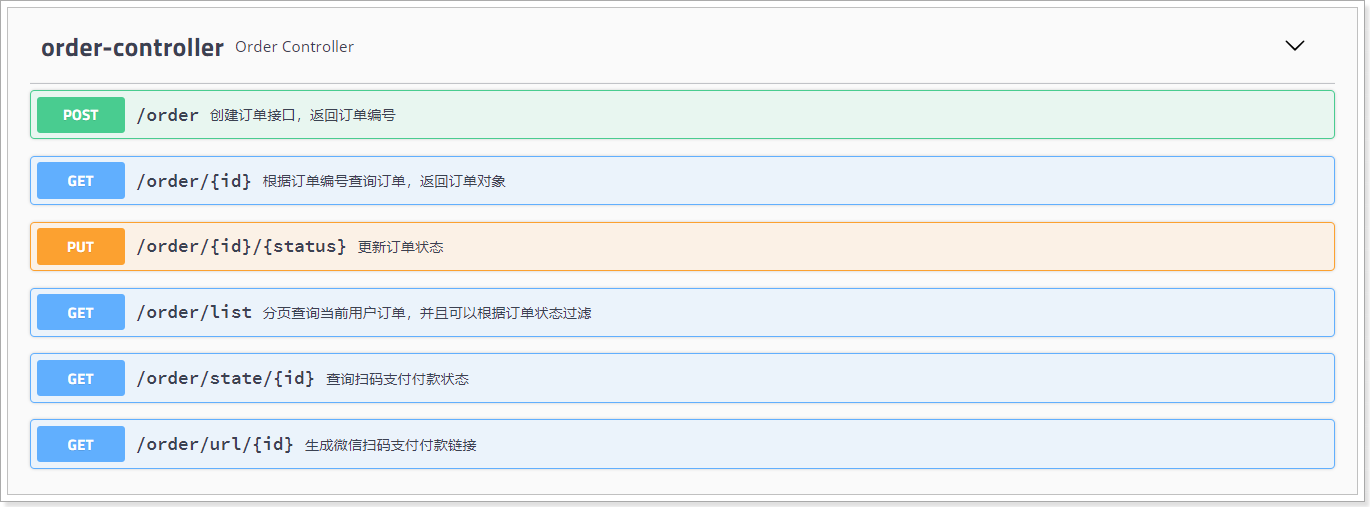
点击任意一个接口,即可看到详细信息:
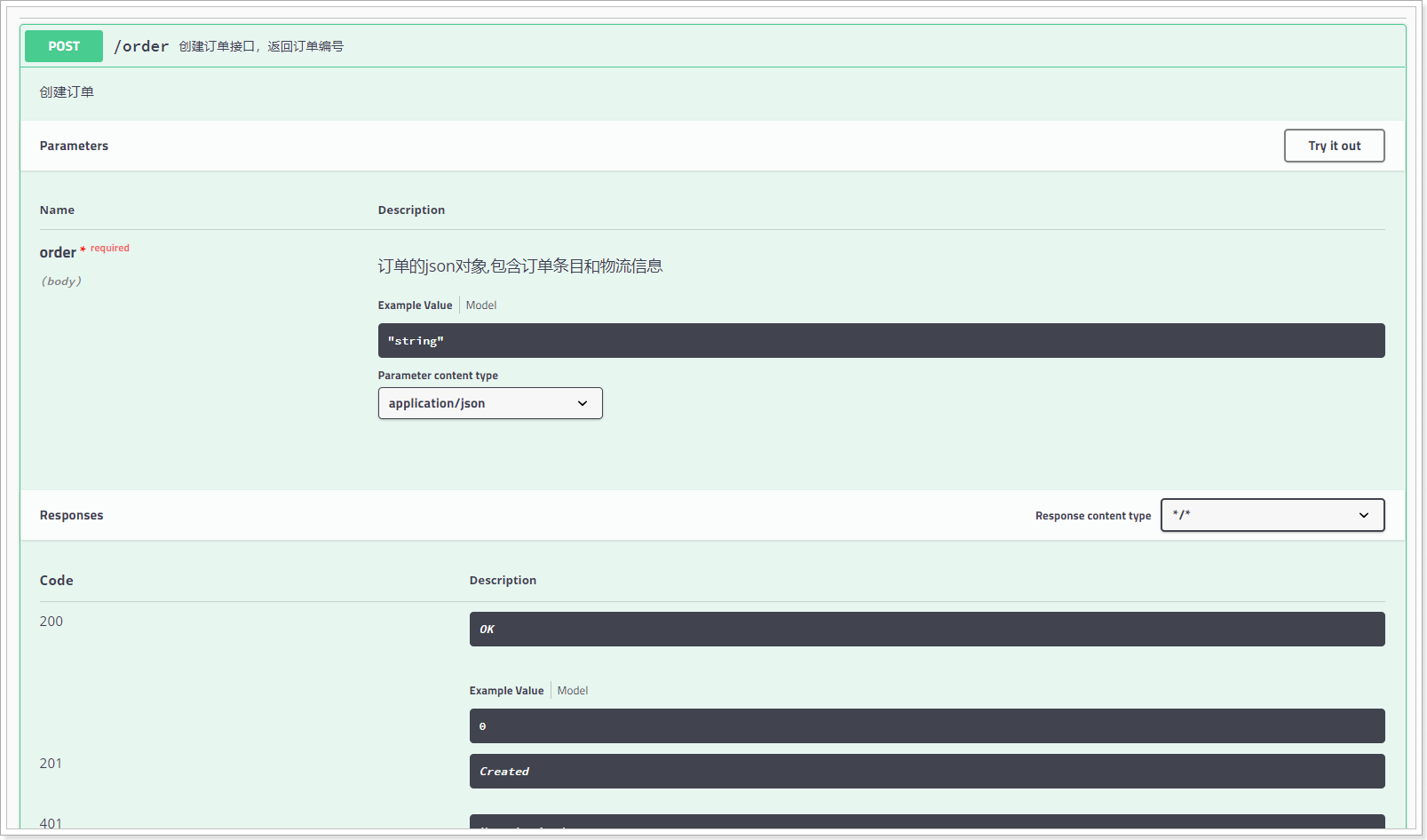
1.3.测试接口
1.3.1.创建订单接口
可以通过页面看到接口信息:
- 请求方式:POST
- 请求路径:/order
- 请求参数:包含订单、订单详情等数据的json对象。
- 返回结果:订单编号
点击Try It Out来测试:
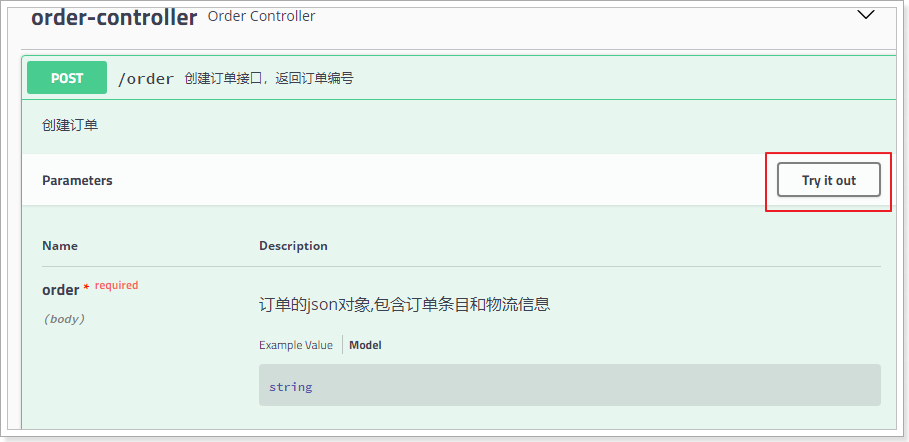
输入数据:
{
"totalPay": 236800,
"postFee": 0,
"paymentType": 2,
"actualPay": 236800,
"buyerMessage": null,
"buyerNick": "huge",
"orderDetails": [
{
"skuId": 3893493,
"num": 1,
"title": "苹果(Apple)iPhone 6 (A1586) 16GB 金色 移动联通电信4G手机3",
"price": 236800,
"ownSpec": "{"机身颜色":"钻雕蓝","内存":"4GB","机身存储":"64GB"}",
"image": "http://image.leyou.com/images/9/4/1524297342728.jpg"
}
],
"receiver": "锋哥",
"receiverMobile": "15800000000",
"receiverState": "上海",
"receiverCity": "上海",
"receiverDistrict": "浦东新签",
"receiverAddress": "航头镇航头路18号传智播客3号楼",
"receiverZip": "210000",
"invoiceType": 0,
"sourceType":2
}
然后点击execute:
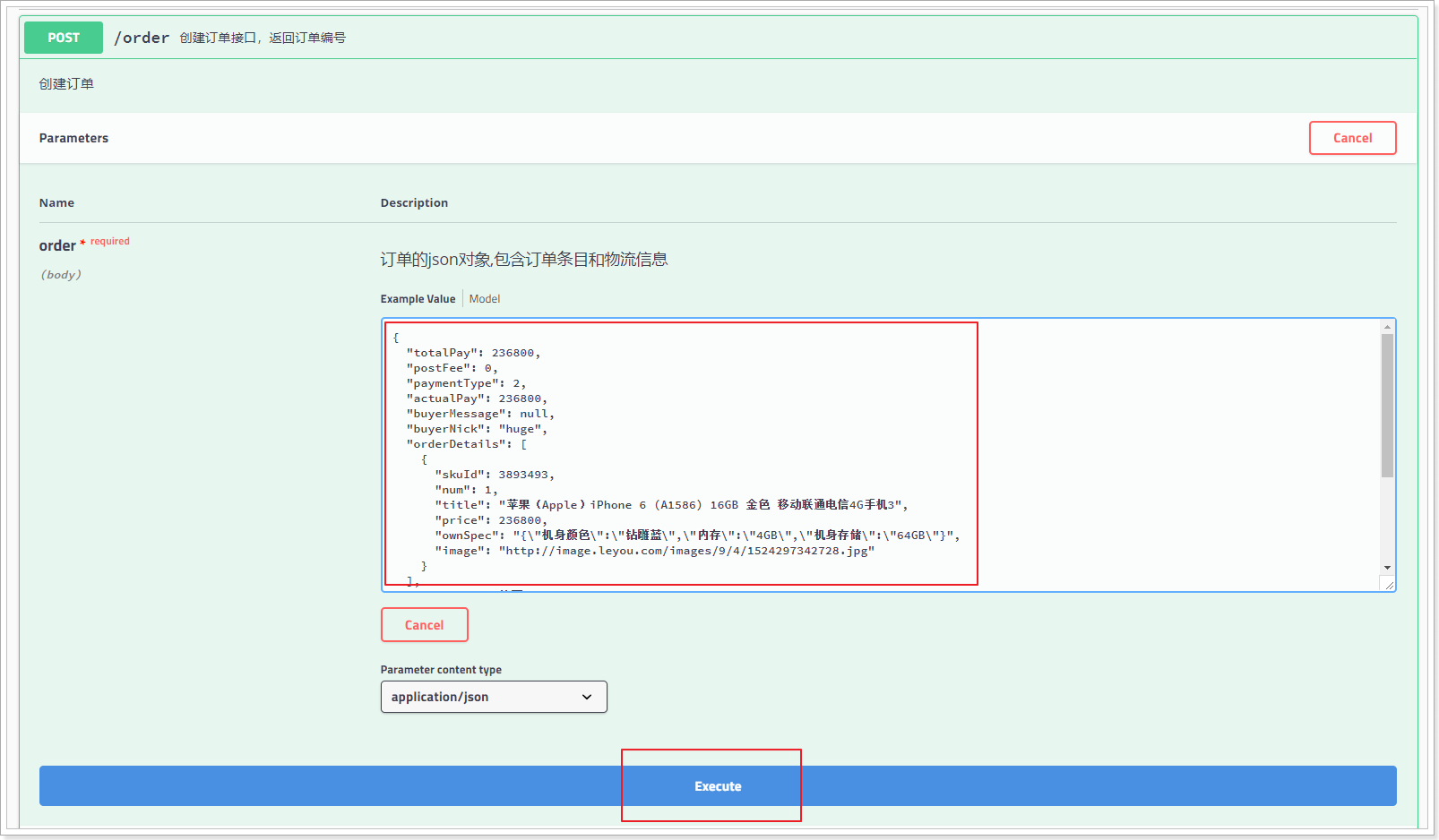
结果:

下单需要登录,通过登录生成token:

把token的值手动加入到浏览器的cookie中:
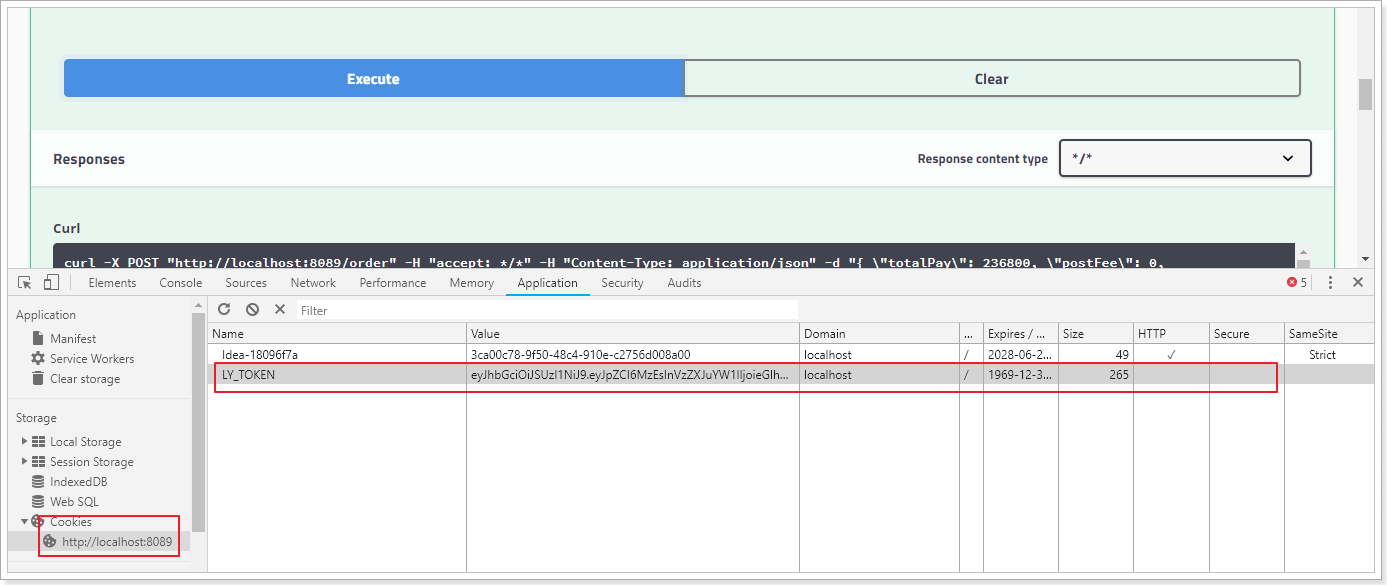
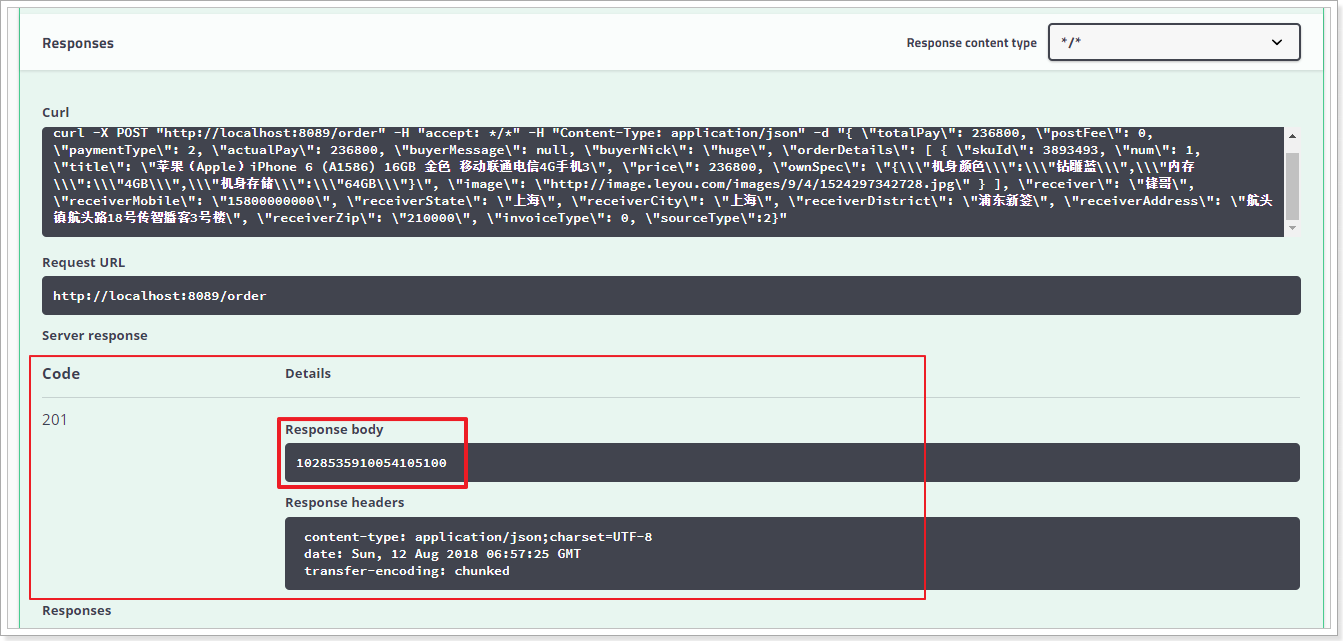
添加成功,响应订单编号。但是和数据库保存的订单编号不太一样(后几位不一样,浏览器展示长整型会出现精度损失)
1.3.2.生成ID的方式
订单id的特殊性
订单数据非常庞大,将来一定会做分库分表。那么这种情况下, 要保证id的唯一,就不能靠数据库自增,而是自己来实现算法,生成唯一id。
雪花算法
这里的订单id是通过一个工具类生成的:

而工具类所采用的生成id算法,是由Twitter公司开源的snowflake(雪花)算法。
简单原理
雪花算法会生成一个64位的二进制数据,为一个Long型。(转换成字符串后长度最多19) ,其基本结构:

第一位:为未使用
第二部分:41位为毫秒级时间(41位的长度可以使用69年)
第三部分:5位datacenterId和5位workerId(10位的长度最多支持部署1024个节点)
第四部分:最后12位是毫秒内的计数(12位的计数顺序号支持每个节点每毫秒产生4096个ID序号)
snowflake生成的ID整体上按照时间自增排序,并且整个分布式系统内不会产生ID碰撞(由datacenter和workerId作区分),并且效率较高。经测试snowflake每秒能够产生26万个ID。
配置
为了保证不重复,我们给每个部署的节点都配置机器id:
leyou:
worker:
workerId: 1
datacenterId: 1
加载属性:
@ConfigurationProperties(prefix = "leyou.worker")
public class IdWorkerProperties {
private long workerId;// 当前机器id
private long datacenterId;// 序列号
public long getWorkerId() {
return workerId;
}
public void setWorkerId(long workerId) {
this.workerId = workerId;
}
public long getDatacenterId() {
return datacenterId;
}
public void setDatacenterId(long datacenterId) {
this.datacenterId = datacenterId;
}
}
编写配置类:
@Configuration
@EnableConfigurationProperties(IdWorkerProperties.class)
public class IdWorkerConfig {
@Bean
public IdWorker idWorker(IdWorkerProperties prop) {
return new IdWorker(prop.getWorkerId(), prop.getDatacenterId());
}
}
使用:

1.3.2.查询订单接口
接口说明:
- 请求方式:GET
- 请求路径:/order/{id}
- 请求参数:id,订单编号
- 返回结果:Order,订单的json对象
测试:

结果:

1.3.3.更新订单状态
接口说明:
- 请求参数:PUT
- 请求路径:/order/{id}/{status}
- 请求参数:
- id:订单编号,String类型,不能为空
- status:订单状态,不能为空
- 返回结果:null
测试:
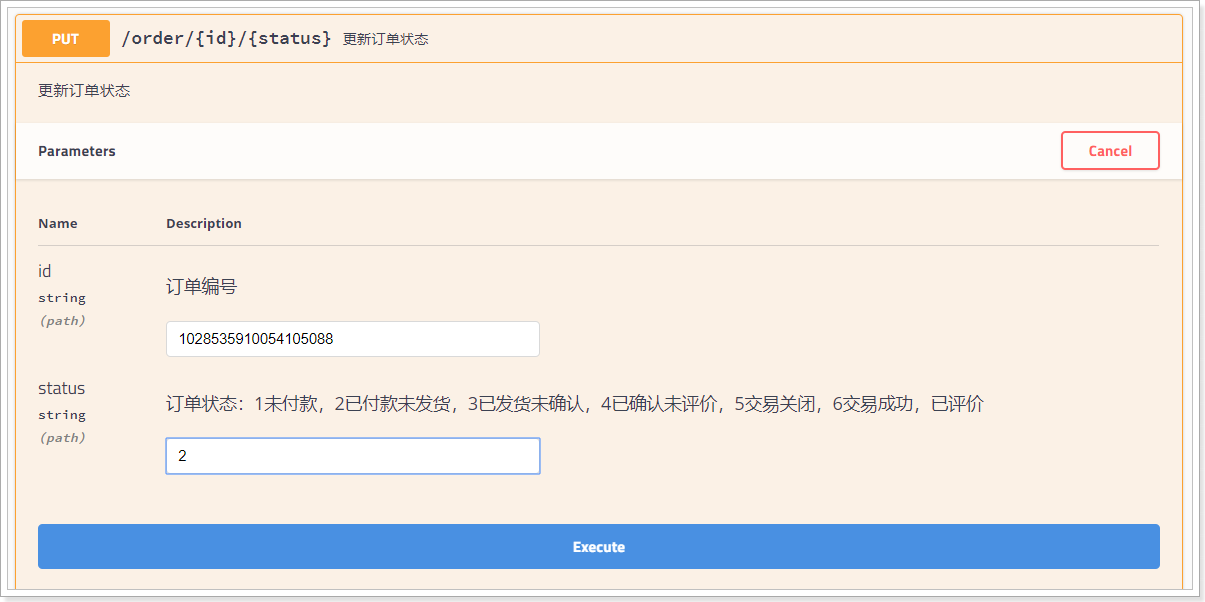
结果:

数据库中也发生了改变:

1.3.4.分页查询订单
接口说明:
- 请求方式:Get
- 请求路径:/order/list
- 请求参数:
- page:当前页,Integer类型,默认为1
- rows:每页大小,Integer类型,默认为5
- status:订单状态,String类型,默认查询全部状态订单
- 返回结果:PageResult 对象,包含下面属性:
- total:总条数
- items:当前页订单数组
- 订单对象
测试:

结果:

1.3.5.生成微信付款链接
接口说明:
- 请求方式:Get
- 请求路径:/order/url/{id}
- 请求参数:id,订单编号
- 返回结果:String类型,生成的微信支付链接
测试:

结果:
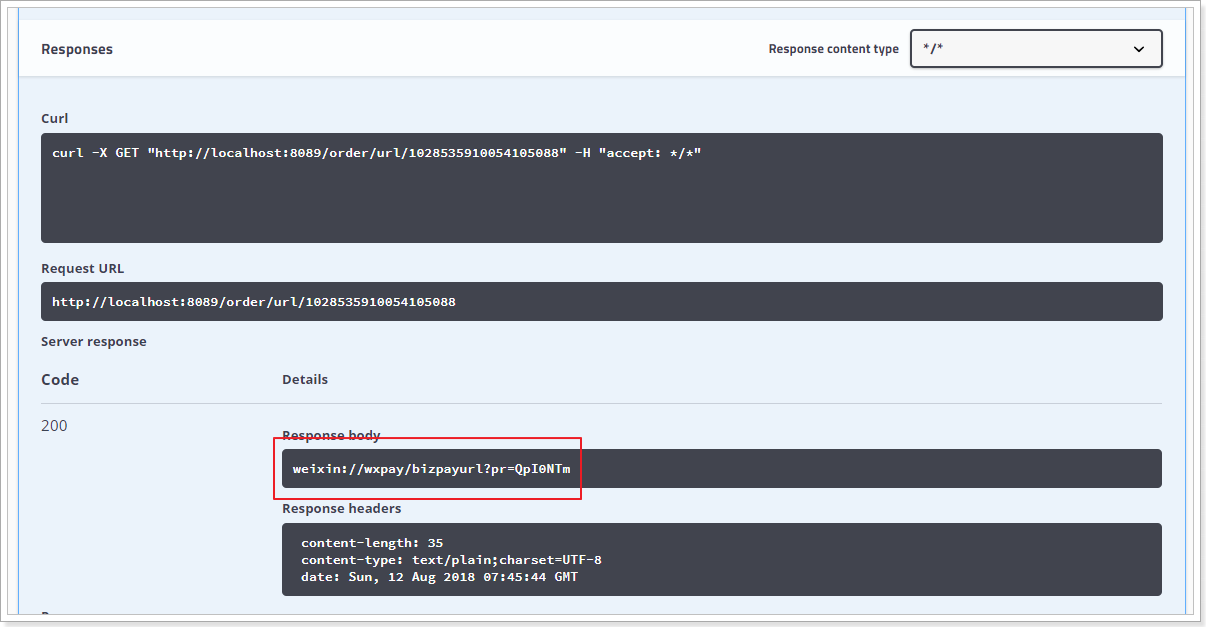
微信支付工具
PayHelper
@Component
public class PayHelper {
private WXPay wxPay;
private static final Logger logger = LoggerFactory.getLogger(PayHelper.class);
@Autowired
private StringRedisTemplate redisTemplate;
@Autowired
private OrderService orderService;
public PayHelper(PayConfig payConfig) {
// 真实开发时
wxPay = new WXPay(payConfig);
// 测试时
// wxPay = new WXPay(payConfig, WXPayConstants.SignType.MD5, true);
}
public String createPayUrl(Long orderId) {
String key = "ly.pay.url." + orderId;
try {
String url = this.redisTemplate.opsForValue().get(key);
if (StringUtils.isNotBlank(url)) {
return url;
}
} catch (Exception e) {
logger.error("查询缓存付款链接异常,订单编号:{}", orderId, e);
}
try {
Map<String, String> data = new HashMap<>();
// 商品描述
data.put("body", "乐优商城测试");
// 订单号
data.put("out_trade_no", orderId.toString());
//货币
data.put("fee_type", "CNY");
//金额,单位是分
data.put("total_fee", "1");
//调用微信支付的终端IP(estore商城的IP)
data.put("spbill_create_ip", "127.0.0.1");
//回调地址
data.put("notify_url", "http://test.leyou.com/wxpay/notify");
// 交易类型为扫码支付
data.put("trade_type", "NATIVE");
//商品id,使用假数据
data.put("product_id", "1234567");
Map<String, String> result = this.wxPay.unifiedOrder(data);
if ("SUCCESS".equals(result.get("return_code"))) {
String url = result.get("code_url");
// 将付款地址缓存,时间为10分钟
try {
this.redisTemplate.opsForValue().set(key, url, 10, TimeUnit.MINUTES);
} catch (Exception e) {
logger.error("缓存付款链接异常,订单编号:{}", orderId, e);
}
return url;
} else {
logger.error("创建预交易订单失败,错误信息:{}", result.get("return_msg"));
return null;
}
} catch (Exception e) {
logger.error("创建预交易订单异常", e);
return null;
}
}
/**
* 查询订单状态
*
* @param orderId
* @return
*/
public PayState queryOrder(Long orderId) {
Map<String, String> data = new HashMap<>();
// 订单号
data.put("out_trade_no", orderId.toString());
try {
Map<String, String> result = this.wxPay.orderQuery(data);
if (result == null) {
// 未查询到结果,认为是未付款
return PayState.NOT_PAY;
}
String state = result.get("trade_state");
if ("SUCCESS".equals(state)) {
// success,则认为付款成功
// 修改订单状态
this.orderService.updateStatus(orderId, 2);
return PayState.SUCCESS;
} else if (StringUtils.equals("USERPAYING", state)
|| StringUtils.equals("NOTPAY", state)) {
// 未付款或正在付款,都认为是未付款
return PayState.NOT_PAY;
} else {
// 其它状态认为是付款失败
return PayState.FAIL;
}
} catch (Exception e) {
logger.error("查询订单状态异常", e);
return PayState.NOT_PAY;
}
}
}
跟支付相关的其它几个类:

1.3.6.查询支付状态
接口说明:
- 请求方式: Get
- 请求路径: /state/{id}
- 请求参数: id,订单编号
- 返回结果:0, 未查询到支付信息 1,支付成功 2,支付失败(查询失败,或者订单过期)
1.3.6.1.未付款
未付款时查询,测试:
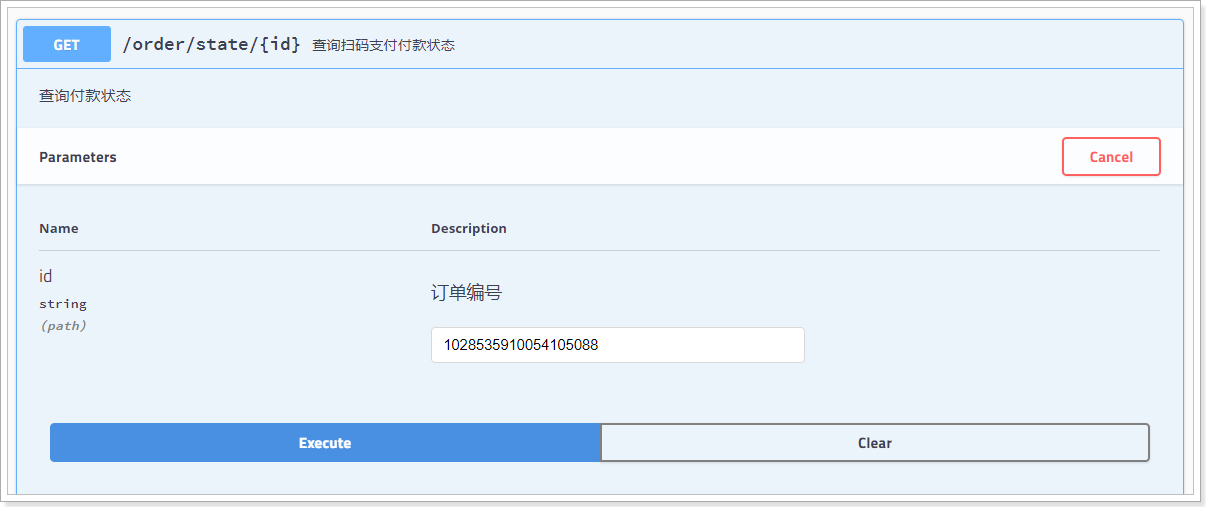
结果:
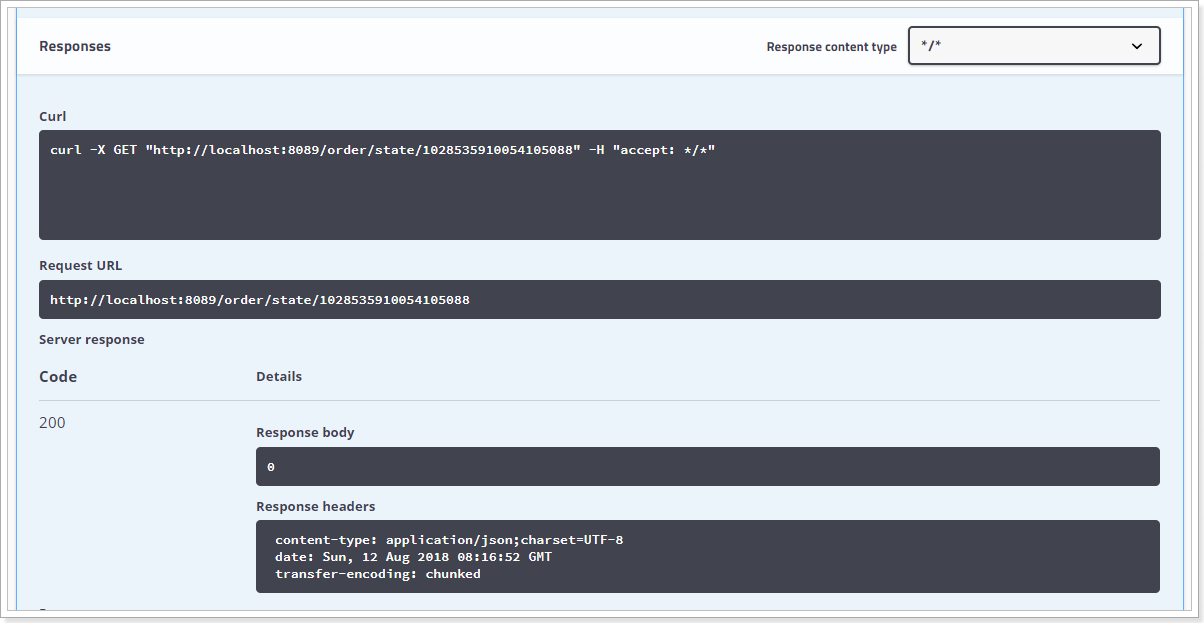
因为尚未付款,所以查询返回0。
1.3.6.2.付款
通过JS把链接变成二维码。
找到课前资料提供的JS页面:
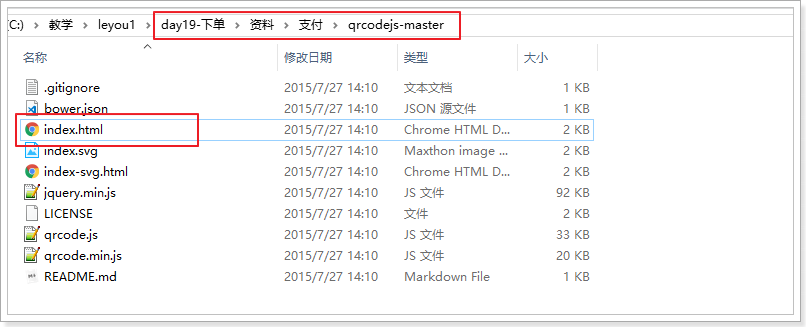
进入,并输入刚刚生成的地址:

1.3.6.3.已付款
扫码支付,然后再次查询:
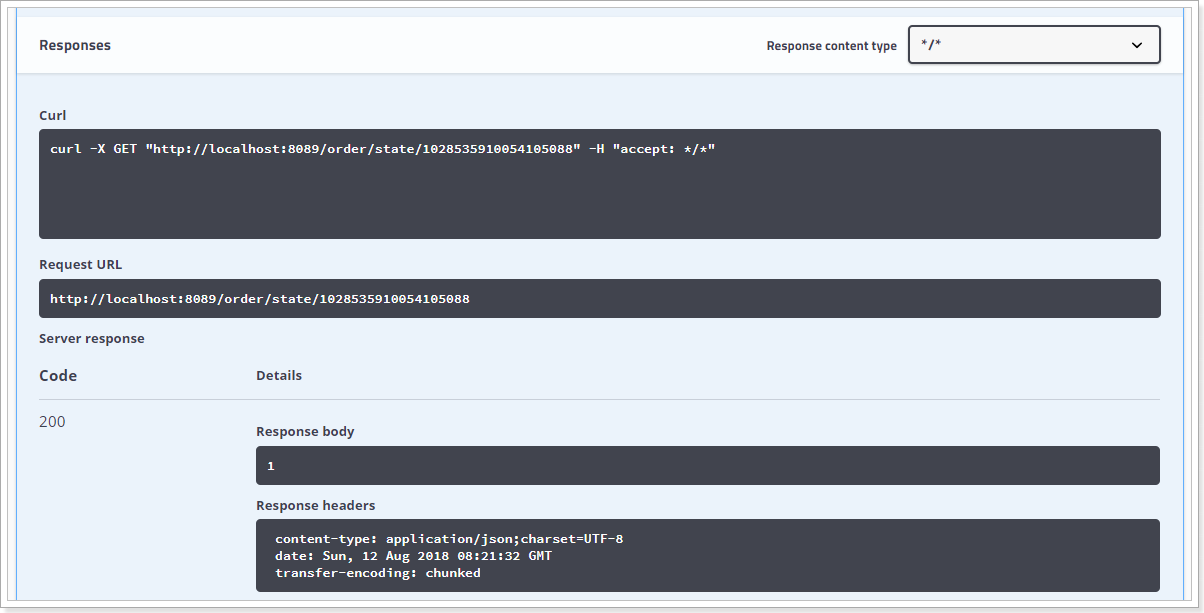
状态码为1,代表支付成功了!
2.订单结算页
2.1.页面跳转
在购物车页面的最下方,有一个去结算按钮:
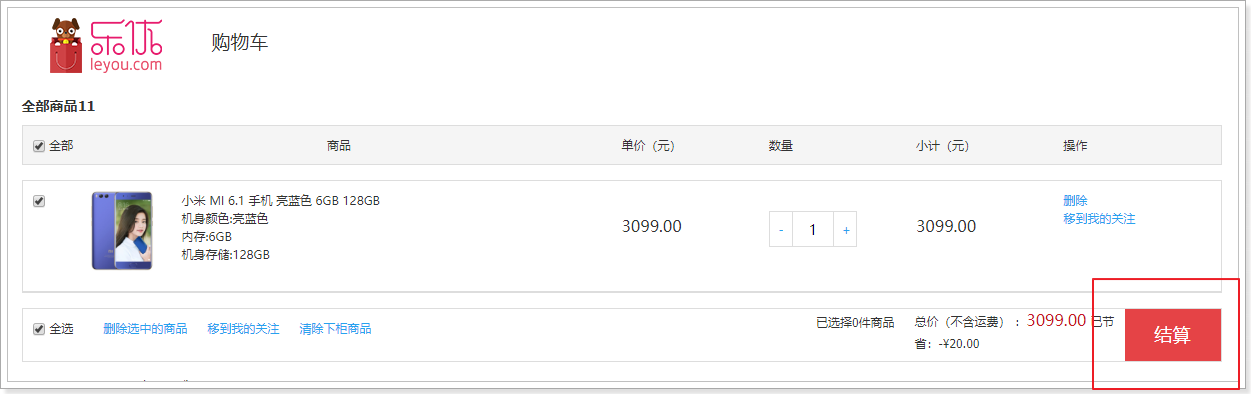
当点击结算,我们应该跳转到订单结算页,即:getOrderInfo.html

查看购物车的结算按钮:

可以看到,地址是正确的。但是只有登录用户才可以去结算付款,因此我们不能直接跳转,而是在跳转前校验用户的登录状态,如果发现是未登录,应该重定向到登录页!
我们给这个按钮绑定点击事件:

事件中判断登录状态,进行页面跳转:
toOrderInfo() {
// 判断是否登录
ly.verifyUser().then(() => {
// 已登录
window.location.href = "/getOrderInfo.html"
}).catch(() => {
// 未登录
window.location.href = "/login.html?returnUrl=" + window.location.href;
})
}
登录后测试:

此处页面需要渲染的内容主要包含3部分:
- 收货人信息
- 支付方式
- 商品信息
2.2.收货人信息

这里的收货人信息肯定是当前登录用户的收货地址。所以需要根据当前登录用户去查询,目前我们在页面是写的假数据:

大家可以在在后台提供地址的增删改查接口,然后页面加载时根据当前登录用户查询,而后赋值给addresses即可。
2.3.支付方式
支付方式有2种:
- 微信支付
- 货到付款
与我们订单数据中的paymentType关联:
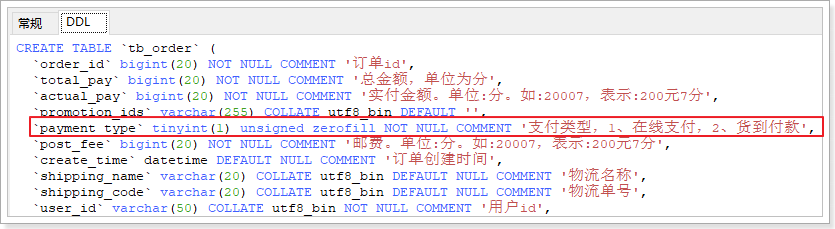
所以我们可以在Vue实例中定义一个属性来记录支付方式:

然后在页面渲染时与这个变量关联:

2.4.商品列表
效果图:

这里的送货清单,其实就是购物车中用户选择的要付款的商品
因此,我们需要在购物车跳转过来的同时,携带选中的购物车的信息
2.4.1.购物车信息获取
我们修改cart.html中的页面跳转逻辑,把用户选中的购物车信息传递过来:
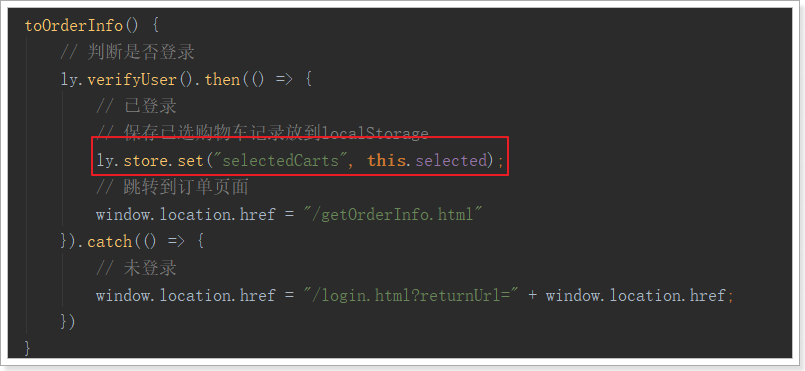
然后在created钩子函数中获取购物车数据,保存到本地属性,要注意的是,我们应该在获取数据前校验用户登录状态,如果发现未登录,则直接重定向到登录页:
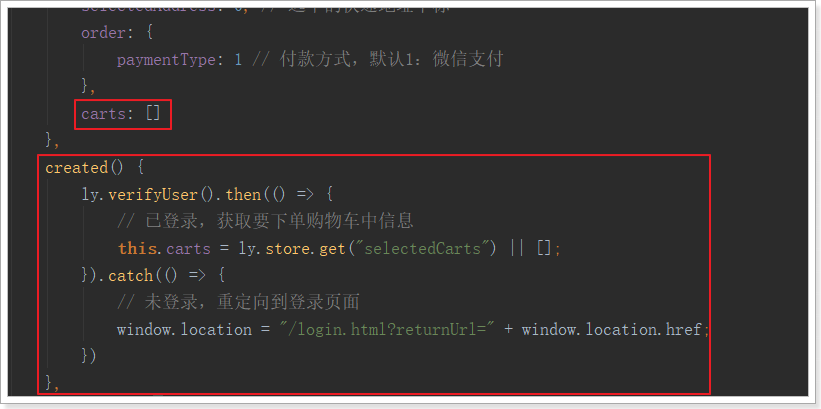
然后重新加载页面,查看控制台:

2.4.2.页面渲染
要修改的页面位置:每一个li就是一件商品
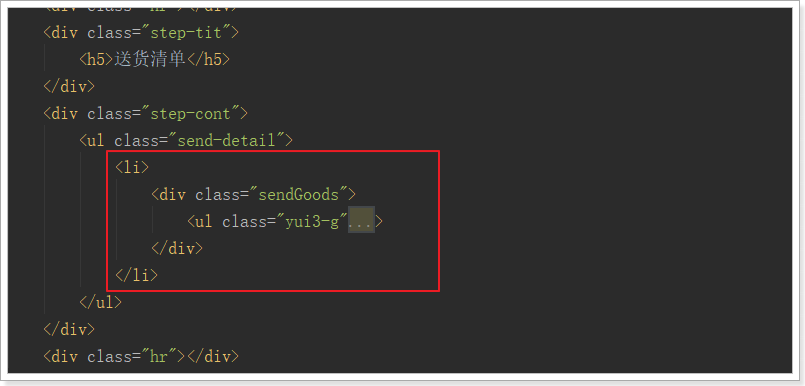
我们修改为:
<ul class="send-detail">
<li v-for="(cart,index) in carts" :key="index">
<div class="sendGoods">
<ul class="yui3-g">
<li class="yui3-u-1-6">
<span><img width="70px" height="70px" :src="cart.image"/></span>
</li>
<li class="yui3-u-7-12">
<div class="desc">{{cart.title}}</div>
<div class="seven">
<span v-for="(v) in JSON.parse(cart.ownSpec)">{{v + " "}} </span>
</div>
</li>
<li class="yui3-u-1-12">
<div class="price">¥{{ly.formatPrice(cart.price * cart.num)}}</div>
</li>
<li class="yui3-u-1-12">
<div class="num">{{cart.num}}</div>
</li>
<li class="yui3-u-1-12">
<div class="exit">有货</div>
</li>
</ul>
</div>
</li>
</ul>
2.5.总金额
另外在商品列表下面,还有一个总金额的计算:

可以看出这里主要有4个数据:
- 总金额:totalPay
- 优惠返现:discount
- 运费:postFee
- 实付金额:actualPay
不过我们没有做优惠活动,另外运费需要结合物流系统来计算,暂时我们都设置为0,在order属性中写死:

我们通过计算属性来得到totalPay和actualPay值:
computed: {
totalNum(){
return this.carts.reduce((c1, c2) => c1 + c2.num, 0)
},
totalPay(){
return this.carts.reduce((c1, c2) => c1 + c2.price * c2.num, 0);
},
actualPay(){
return this.totalPay + this.order.postFee - this.order.discount;
}
},
然后在页面渲染:

效果:

2.6.提交订单
2.6.1.页面提交
来看下订单接口所需要的数据:

分为3部分,分别是
-
订单本身的基本信息
- 总金额
- 实付金额
- 付款类型
- 买家信息就是当前用户
-
订单详情
- 就是购物车中的商品,不过购物车数据会多出一个userId,我们去除即可:

-
物流信息
- 当前用户选中的物流地址信息
给提交按钮绑定事件:

然后编写方法,组织数据并提交:
methods: {
submit() {
// 把购物车数据处理成订单详情
const orderDetails = this.carts.map(({userId, ...rest}) => rest);
// 处理物流信息
const addr = this.addresses[this.selectedAddress];
const obj = {
receiver: addr.name,
receiverState: addr.state,
receiverCity: addr.city,
receiverAddress: addr.address,
receiverDistrict: addr.district,
receiverMobile: addr.phone,
receiverZip: addr.zipCode
};
// 复制到订单对象
Object.assign(this.order, obj, {
orderDetails,
totalPay: this.totalPay,
actualPay: this.actualPay,
});
// 提交订单
ly.http.post("/order", this.order).then(({data}) => {
// 在线支付,需要到付款页
window.location = "pay.html?orderId=" + data;
}).catch((resp) => {
alert("订单提交失败,可能是缺货!")
})
}
},
2.6.2.精度损失问题
在页面点击提交测试:
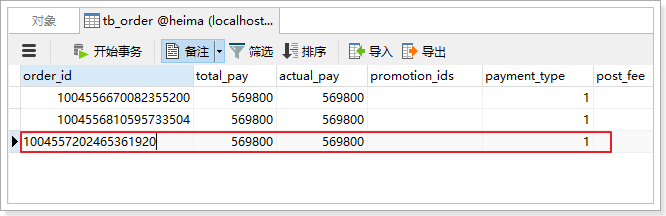
成功生成订单!
然后看页面跳转:

好像有什么不对?订单号的最后2位不正确啊!
这其实是因为JS的长整数精度有限,java的Long类型数据超出了范围,所以出现了精度损失。
我们后台返回的是Json的字符串,在axios内部会自动调用 JSON.parse()方法把json字符串转为JS数据,就会出现进度损失。如果不进行转换,依然当做字符串来使用,就不会有问题了。
因此,我们重写axios对响应的处理回调函数:

{
transformResponse: [
function(data){
return data;
}
]
}
再次测试,就OK了。
接下来就轮到支付了。
3.微信支付
3.1.介绍
微信支付官方文档:https://pay.weixin.qq.com/index.php/core/home/login?return_url=%2F

我们选择开发文档,而后进入选择页面:

选择扫码支付:
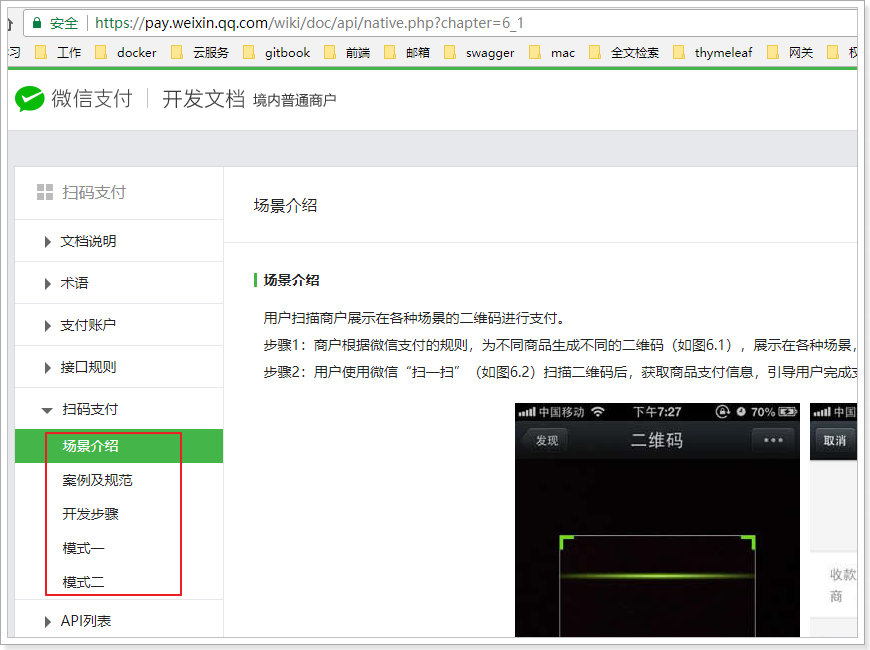
此处我们使用模式二来开发:
3.2.开发流程
模式二与模式一相比,流程更为简单,不依赖设置的回调支付URL。
商户后台系统先调用微信支付的统一下单接口,微信后台系统返回链接参数code_url;
商户后台系统将code_url值生成二维码图片,用户使用微信客户端扫码后发起支付。
注意:code_url有效期为2小时,过期后扫码不能再发起支付。
流程图:

这里我们把商户(我们)要做的事情总结一下:
- 1、商户生成订单
- 2、商户调用微信下单接口,获取预交易的链接
- 3、商户将链接生成二维码图片,展示给用户;
- 4、用户支付并确认
- 5、支付结果通知:
- 微信异步通知商户支付结果,商户告知微信支付接收情况
- 商户如果没有收到通知,可以调用接口,查询支付状态
- 6、如果支付成功,发货,修改订单状态
在前面的业务中,我们已经完成了:
- 1、生成订单
接下来,我们需要做的是:
- 2、调用微信接口,生成链接。
- 3、并且生成二维码图片
3.3.生成二维码
3.3.1.生成预交易链接
我们先根据订单的编号,调用后台服务,生成交易链接,而后才能根据链接生成二维码。
在页面发起请求:
var payVm = new Vue({
el:"#payVm",
data:{
ly,
orderId:0,// 订单编号
},
created(){
// 判断登录状态
ly.http.get("/auth/verify").then(() => {
// 获取订单编号
this.orderId = ly.getUrlParam("orderId");
// 获取请求链接
ly.http.get("/order/url/" + this.orderId)
.then(resp => {
console.log(resp.data);
})
}).catch(() => {
// 未登录,跳转至登录页
location.href = "/login.html?returnUrl=" + location.href;
})
},
components: {
shortcut: () => import("./js/pages/shortcut.js")
}
});
后台已经定义好生成付款地址的接口。
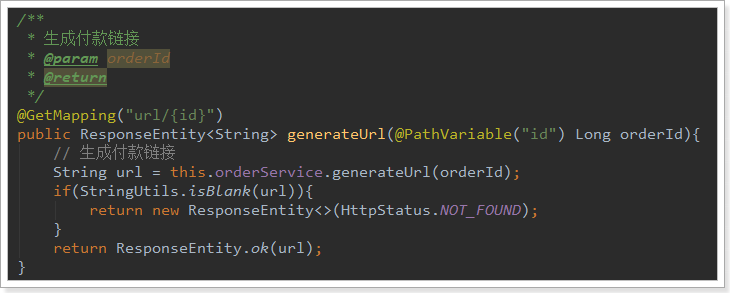
刷新页面查看:
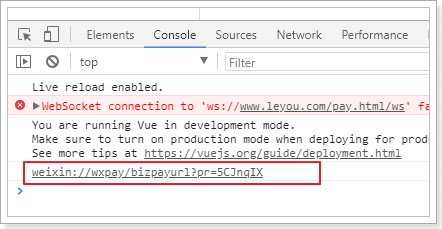
3.3.2.生成二维码
这里我们使用一个生成二维码的JS插件:qrcode,官网:https://github.com/davidshimjs/qrcodejs

我们把课这个js脚本引入到项目中:

官方使用案例:

然后在页面引用:
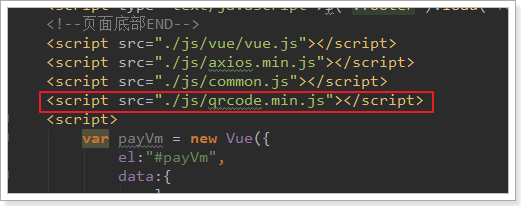
页面定义一个div,用于展示二维码:

然后获取到付款链接后,根据链接生成二维码:

// 判断登录状态
ly.http.get("/auth/verify").then(() => {
// 获取订单编号
this.orderId = ly.getUrlParam("orderId");
// 获取请求链接
ly.http.get("/order/url/" + this.orderId)
.then(resp => {
new QRCode(document.getElementById("qrImage"), {
text: resp.data,
250,
height: 250,
colorDark: "#000000",
colorLight: "#ffffff",
correctLevel: QRCode.CorrectLevel.H
});
})
}).catch(() => {
// 未登录,跳转至登录页
location.href = "/login.html?returnUrl=" + location.href;
})
刷新页面,查看效果:

此时,客户用手机扫描二维码,可以看到付款页面。
3.4.付款状态查询
跳转到支付页面后,我们等待用户付款,付款完成则跳转到付款成功页面。
3.4.1.页面循环查询支付状态
不过,因为不清楚用户何时会付款,因此这里采用循环的方式,不断请求判断是否支付成功。
// 开启定时任务,查询付款状态
const taskId = setInterval(() => {
ly.http.get("/order/state/" + this.orderId)
.then(resp => {
let i = resp.data;
if (i === 1) {
// 付款成功
clearInterval(taskId);
// 跳转到付款成功页
location.href = "/paysuccess.html?orderId=" + this.orderId;
} else if (i === 2) {
// 付款失败
clearInterval(taskId);
// 跳转到付款失败页
location.href = "/payfail.html";
}
})
}, 3000);
3.4.2.付款成功页面
当付款成功后,自动跳转到付款成功页面: